萬盛學電腦網 >> 圖文處理 >> Photoshop教程 >> ps入門教程 >> PS縮小圖片不失真方法圖解
PS縮小圖片不失真方法圖解
我們在搜圖的過程中,好不容易找到個合適的。但由於圖片大小不對,我們不得不借助於工具去處理,若處理不好圖片就變形了。使用Photoshop處理將圖片文件大小縮小,有時候也需要將圖片的大小縮小。Photoshop可以很輕松的完成。下面的步驟比較簡單但很實用。
方法/步驟
打開Photoshop,可以可以打開文件找到圖片,也可以直接將圖片拖拉到Photoshop中

方式一:縮小圖像的像素
在菜單欄中選擇圖像--》圖像大小,設置寬度和高度的像素
最好選擇約束比例,同比例的縮小
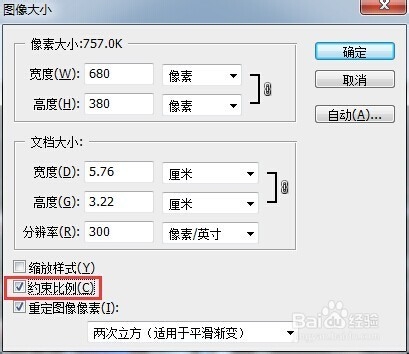
方式二:存儲為web和設備所使用的格式
在菜單欄中選擇文件--》存儲為web和設備所使用的格式
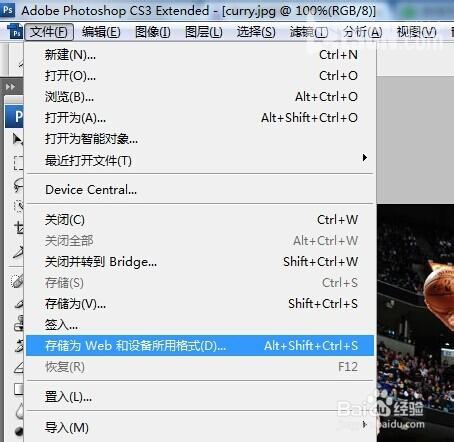
存儲的時候可以一般選擇PNG或JPEG。兩者區別:PNG可以無損壓縮,而jpeg是有損的。jpeg更小。如果還不夠小,可以選擇品質,低品質的會更小。
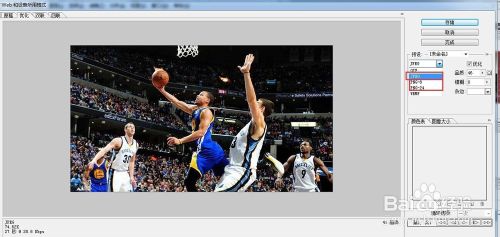
存儲完成後,對比文件,大小很明顯

另外,如果想要對網頁中的一張圖片,截取然後在縮小。先打開photoshop,使用截圖工具截取後,然後CTRL+N就可以創建同樣大小的圖片。然後就可以按照上面的步驟來操作了。
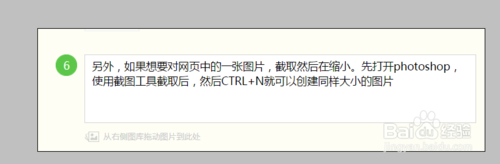
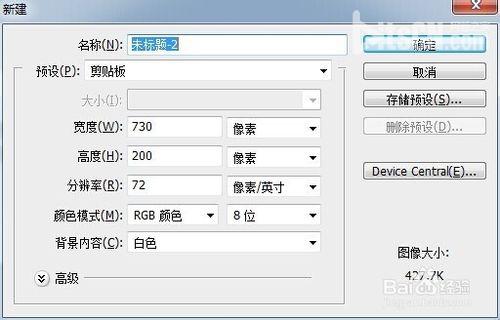
以上就是PS縮小圖片不失真方法介紹,希望能對大家有所幫助!
- 上一頁:PS濾鏡簡單快速地制作下雨特效
- 下一頁:PS室內效果圖後期處理教程
ps入門教程排行
軟件知識推薦
相關文章
copyright © 萬盛學電腦網 all rights reserved



